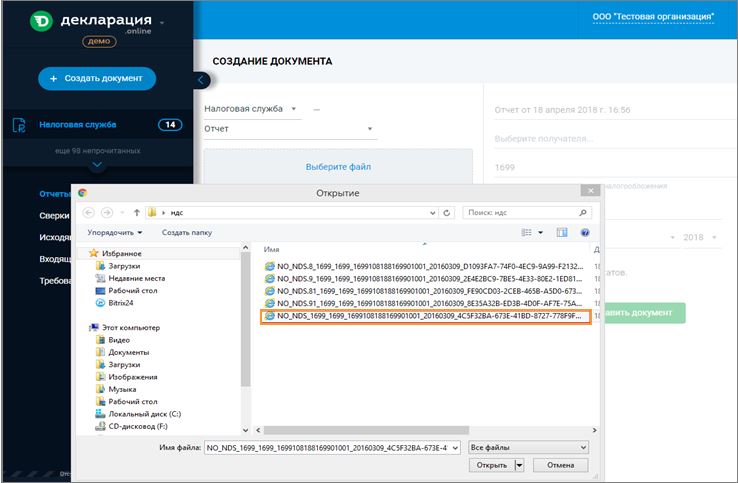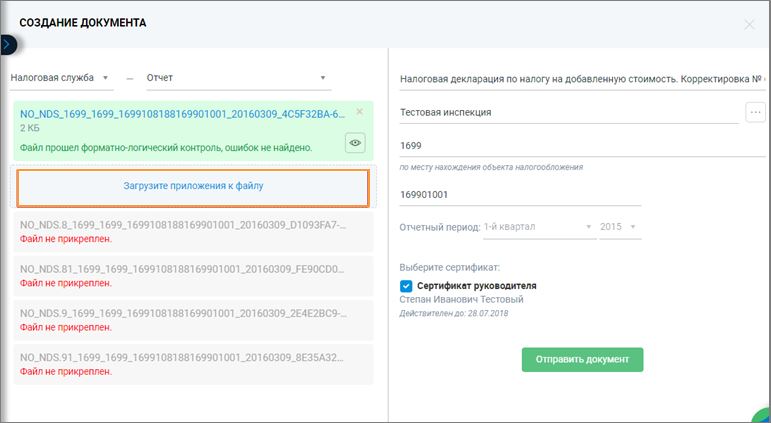Код ошибки 0300300001 при электронной передаче в налоговую
Опубликовано: 06.05.2024
Практика показывает, что проблемы с отправкой отчетности возникают, как правило, из-за одних и тех же ошибок.
Отчетность по налогам и страховым взносам считается принятой, если налоговым органом отправлена квитанция о приеме, подписанная электронной подписью должностного лица налогового органа (как правило, руководителем налогового органа).
В противном случае направляется уведомление об отказе с указанием кода ошибки.
-
К ошибкам, препятствующим приему отчетности в электронном виде, относятся:
- 0200100000 - Структура имени файла не соответствует требованиям формата
- 0300300000 - Структура файла не соответствует требованиям формата
- 0400100001 - Не найден плательщик по ИНН и КПП или ИНН, представленному в файле
- 0400200005 - Документ с указанным "Видом документа" и "Номером корректировки" уже зарегистрирован
- 0500100000 - Значение элемента отсутствует в справочнике
0200100000 - Структура имени файла не соответствует требованиям формата
Проще говоря, название файла отчетности не соответствует установленным требованиям.
Название файла отчетности формируется из структурных элементов, схематично оно должно иметь вид:
R_T - префикс, обозначающий принадлежность информации файла к определенному виду. (Вид и тип информации представляются сочетанием символов (латинские буквы и цифры));
A - идентификатор получателя, которому направляется файл отчетности;
K - идентификатор конечного получателя, для которого предназначена информация из данного файла отчетности;
-
Каждый из идентификаторов (A и K) имеет вид:
- для организаций - девятнадцатиразрядный код (ИНН и КПП юридического лица);
- для физических лиц - двенадцатиразрядный код (ИНН физического лица, имеющего ИНН, при отсутствии ИНН - последовательность из двенадцати нулей);
- для налоговых органов - четырехразрядный код (код налогового органа).
O - идентификатор отправителя информации, имеет вид:
- для организаций идентификатор отправителя информации представляется в виде девятнадцатиразрядного кода (ИНН и КПП юридического лица);
- для физических лиц - двенадцатиразрядный код (ИНН физического лица, имеющего ИНН. При отсутствии ИНН - последовательность из двенадцати нулей);
- для налоговых органов - четырехразрядный код (код налогового органа ).
GGGG - год формирования передаваемого файла, MM - месяц, DD - день;
N - идентификационный уникальный номер файла. (Длина - от 1 до 36 знаков. Идентификационный номер файла должен обеспечивать уникальность файла.)
Расширение имени файла должно быть xml .
Расширение имени файла может указываться как строчными, так и прописными буквами.
Таким образом, ошибки в названии файла отчетности могут быть связаны и чаще всего так и происходит, с неправильным указанием ИНН/КПП отправителя, кода налогового органа как получателя.
0300300000 - Структура файла не соответствует требованиям формата
Данная ошибка очень часто возникает в том случае, если мы отправляем отчетность по старому формату.
То есть данная форма и формат были обновлены, а наша программа формирует файлы в старом формате по неактуальной форме.
Для исправления этой ошибки нам нужно обновить свою программу подготовки отчетности и тем самым обновятся формы и их форматы.
По этой же причине может возникнуть ошибка: "Файл не соответствует xsd-схеме", с кодом: 0300300001
0400100001 - Не найден плательщик по ИНН и КПП или ИНН, представленному в файле
Данная ошибка возникает в следующих случаях:
- неправильное указание данных налогоплательщика в налоговой отчетности;
- налогоплательщик снят с учета;
- сведения о налогоплательщике отсутствуют в базе ФНС России.
Для исправления данной ошибки нам необходимо в первую очередь проверить правильность указания налогового органа в который мы отправляем файл отчетности.
Не исключено, что нам придется связаться с налоговой инспекцией, чтобы уточнить там - не был ли налогоплательщик снят с учета или переведен в другую налоговую (в связи с реорганизацией) и проверить регистрацию его в базе ФНС России.
0400200005 - Документ с указанным "Видом документа" и "Номером корректировки" уже зарегистрирован
Или когда при формировании уточненного файла отчетности мы забываем изменить статус отчета с "первичного" на "корректирующий".
0500100000 - Значение элемента отсутствует в справочнике
Данная ошибка возникает, как правило, из-за отсутствия обновления программного обеспечения на стороне налогового органа.
Под справочником имеется ввиду справочники СППФД/СФНД:
- СППФД - Справочнике периодов применения форматов представления в электронном виде налоговых деклараций, расчетов (уточненных налоговых деклараций, расчетов), бухгалтерской отчетности и иных документов, служащих для исчисления и уплаты налогов и сборов
- СФНД - Справочник форматов документов, используемых налоговыми органами и налогоплательщиками при реализации электронного документооборота в отношениях, регулируемых законодательством о налогах и сборах
Это ведомственные справочники ФНС России, которые используются в программном обеспечении налоговых органов для формирования, передачи и приема налоговой документации (информации) при взаимодействии налоговых органов с юридическими и физическими лицами в электронном виде.
Сложно поверить, что этой песне будет скоро 10 лет
Если в уведомлении об отказе содержится дополнительная фраза: Имя файла обмена «XXX» не совпадает со значением элемента ИдФайл «YYY», необходимо проверить,что имя файла отчета совпадает с параметром «ИдФайл» в отчете. 
Чтобы значения совпадали, можно заполнить отчет в системе, или при загрузке файла нажать кнопку «Загрузить с редактированием» и только потом отправлять отчет.
Если в отказе дополнительной фразы нет, то следует уточнить наименование налоговой формы, на которую пришел отказ:
Расчет по страховым взносам
Для решения вопроса необходимо проверить:
Если в расчете все заполнено корректно, то следует обратиться в техническую поддержку СКБ Контур по адресу help@kontur.ru. При обращении требуется сообщить следующую информацию:
- ИНН и КПП организации;
- Наименование и дату отправки отчета;
- Пакет документооборота отчета, по которому поступило уведомление об отказе. Сохранить документооборот можно по инструкции.
Уведомление о постановке на учет в качестве плательщика торгового сбора
Если строка заполнена, то следует обратиться в техническую поддержку СКБ Контур по адресу help@kontur.ru. При обращении требуется сообщить следующую информацию:
- ИНН и КПП организации;
- Наименование и дату отправки уведомления;
- Пакет документооборота отчета, по которому поступило уведомление об отказе. Сохранить документооборот можно по инструкции.
Запрос ИОН
Для решения вопроса необходимо уточнить переводилась ли организация в другую инспекцию. Если у организации меняется ИФНС, нужно узнать, перевелись ли данные по организации в новую инспекцию.
Проверить за какой инспекцией в данный момент закреплена головная организация можно в выписке ЕГРЮЛ/ЕГРИП . По обособленным подразделениям информации в выписке нет, уточнить можно только непосредственно в ИФНС .
Если организация не меняла ИФНС, то следует повторить отправку запроса. Если при повторном запросе также приходит Уведомление об отказе, то следует обратиться в техническую поддержку СКБ Контур по адресу help@kontur.ru. При обращении требуется сообщить следующую информацию:
- ИНН и КПП организации;
- Дату отправки запроса;
- Пакет документооборота запроса, по которому поступило уведомление об отказе. Сохранить документооборот можно по инструкции.
Для решения вопроса необходимо проверить наличие дополнительной ошибки: «ПолОшЭл: /Файл[1]/@ПризнНал12, ЗнЭлем: 1, Свед: Значение элемента Файл/ПризнНал12 не соответствует заданному условию».
Если ошибка присутствует, то нужно проверить заполнение строки 030 в разделе 1 и наличие Приложения 12 – Сведения из счетов-фактур, выставленных лицами, указанными в п. 5 ст. 173 НК. Строка 030 заполняется только при наличии Приложения 12 и наоборот. 

Если дополнительной ошибки нет, то необходимо обратиться в инспекцию за разъяснениями о причинах отказа. Контакты инспекции можно посмотреть на сайте ИФНС. За актуальность контактов СКБ Контур ответственности не несет.
Сведения об остатках денежных средств учреждения
Для решения вопроса необходимо проверить реквизит «Номер счета», если там присутствует буквенный символ, то в данном поле следует указывать расчетный счет самого казначейства.
Другая форма
Следует обратиться в техническую поддержку СКБ Контур по адресу help@kontur.ru. При обращении требуется сообщить следующую информацию:
- ИНН и КПП организации;
- Наименование и д ату отправки налоговой формы;
- Пакет документооборота налоговой формы, по которой поступило уведомление об отказе. Сохранить документооборот можно по инструкции.
С 1 января 2019 года программа КриптоПро CSP будет выдавать предупреждения о запрете использования электронной подписи по ГОСТ Р 34.10-2001 и необходимости перехода на ГОСТ Р 34.10-2012. Работа по ГОСТ Р 34.10-2001 будет запрещена с 1 января 2020 года.

Для отключения уведомлений и корректной работы с электронной подписью по ГОСТ Р 34.10-2001 запустите утилиту 2019.exe с официального сайта ООО "Крипто-Про".
Скачайте утилиту по прямой ссылке либо со страницы с пояснениями от КриптоПро
При успешном снятии запрета появится сообщение:
Не отображаются сертификаты для входа.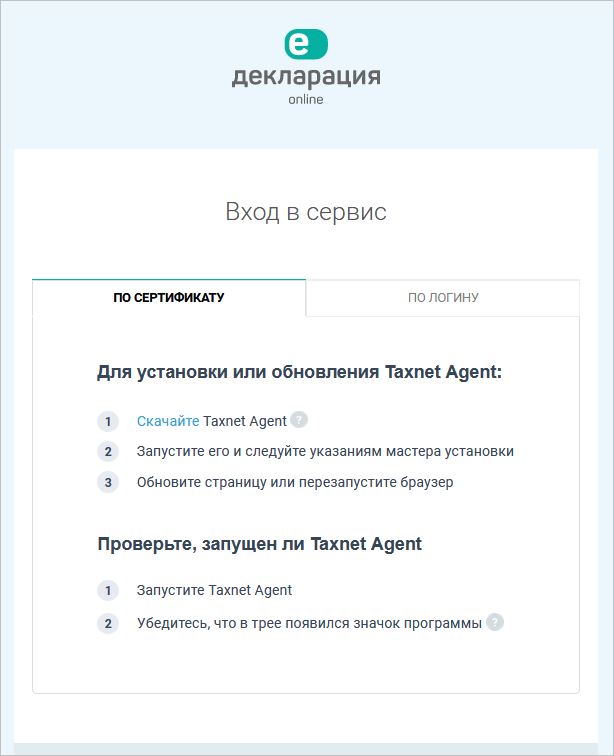
Ответ: Установите и запустите Такснет-Агент. Если после запуска ничего не изменилось, возможно прокси-сервер блокирует работу программы. Перейдите в настройки прокси-сервера и в разделе «Не использовать прокси для адресов» укажите cryptoagent.ru.
Как поменять логин и пароль для входа в систему Декларация.Онлайн
Ответ:Для смены логина и пароля перейдите в Личный кабинет.
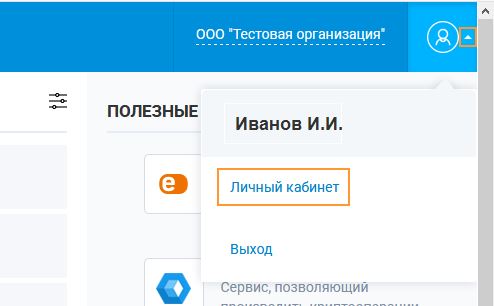
Откройте "Мой профиль"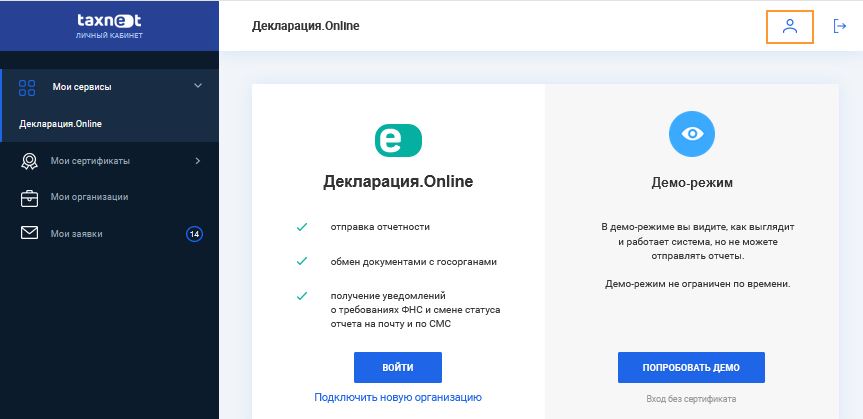
Для редактирования данных нажмите Изменить личные данные .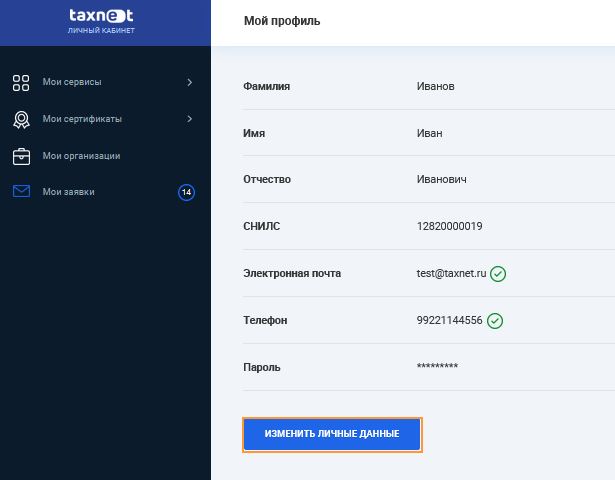
Замените адрес электронной почты и пароль. 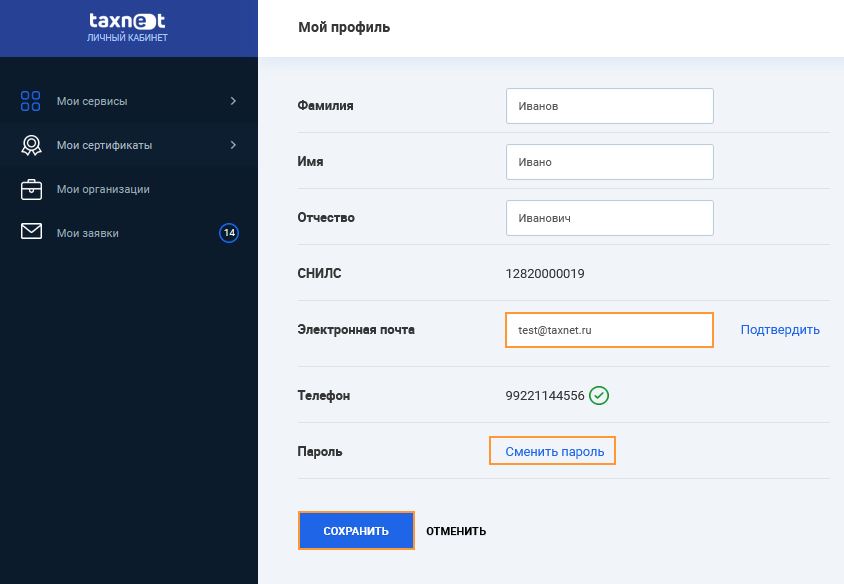
Можно ли в системе Декларация.Онлайн создавать и редактировать отчеты?
Ответ: В системе Декларация.Онлайн реализована загрузка и отправка только подготовленных отчетов.
Пользователь имеет ограничения по функционалу: отправка отчетности невозможна.
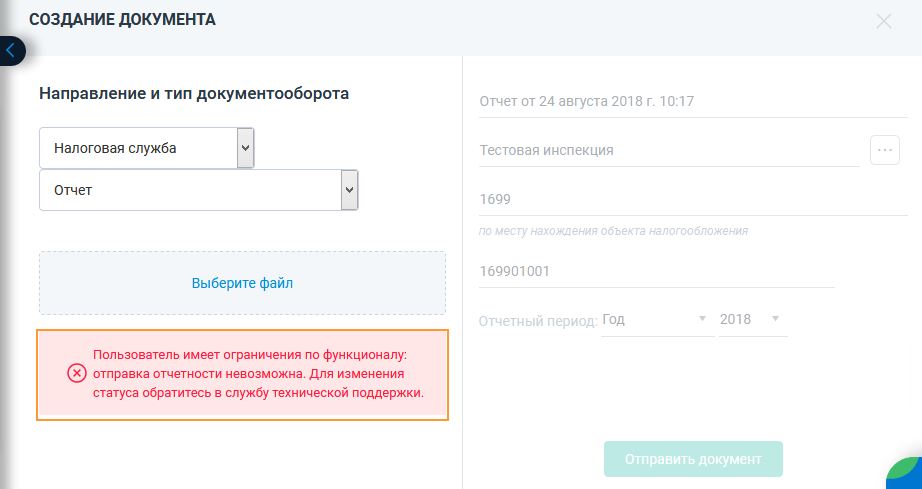
Ответ: Электронный ящик заблокирован за неуплату. Оплатите счет. Ответ:Перейдите в Личный кабинет
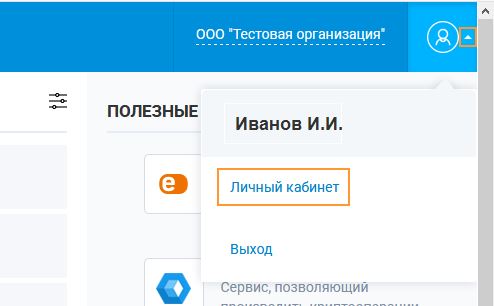
В Личном кабинете перейдите в раздел Мои организации.
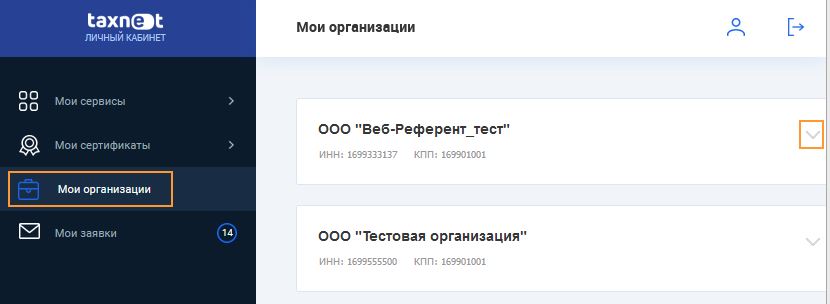
Выберите организацию, нажмите Подключить другой тарифный план.
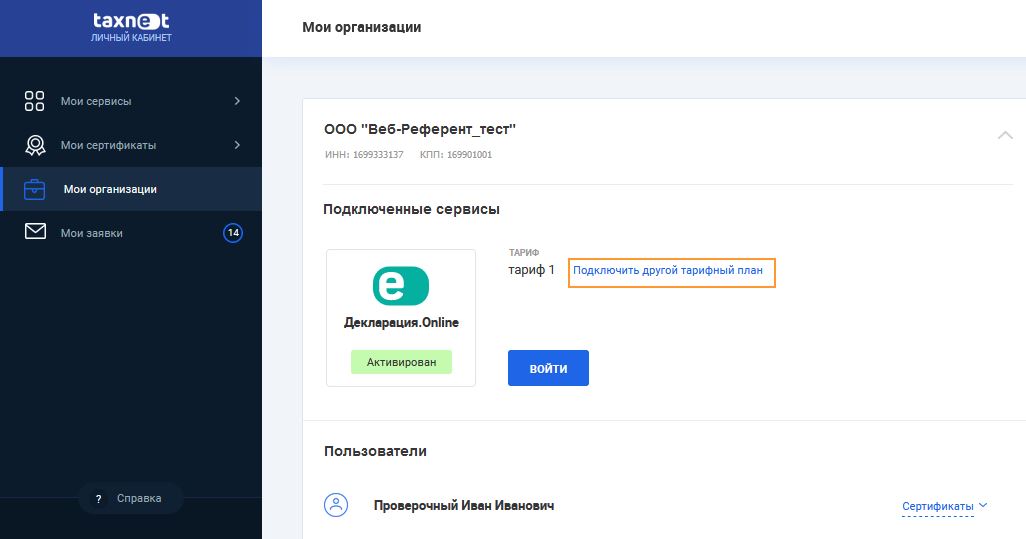
Далее выберите тариф и скачайте счет на оплату.
Ответ: Проверьте состояние фильтра. Если он включен, отключите.
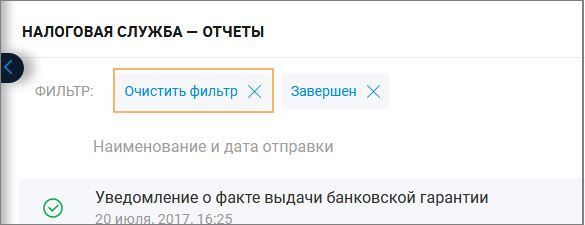
Не отправляется отчет, нет подходящих сертификатов.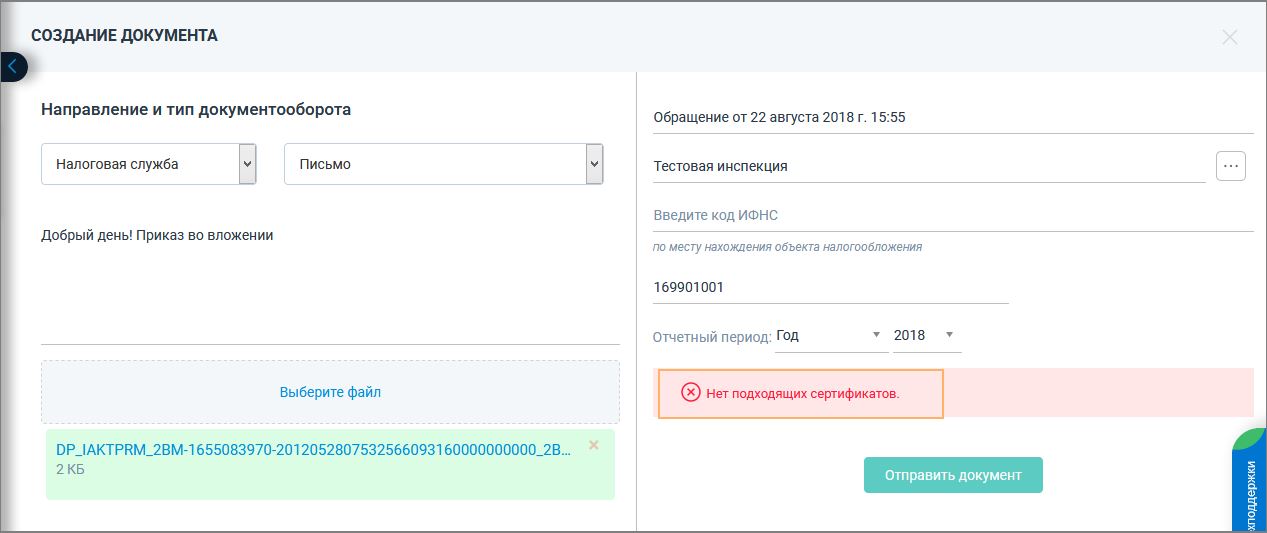
Ответ: Возможно, вход был осуществлен по логину и паролю. Вставьте ключевой носитель, установите сертификат и войдите в систему "По сертификату".
Ошибка при отправке отчета «Ошибка криптобиблиотеки 101704: Ошибка загрузки данных для кодирования подписи 1627: Ошибка исполнения функции.»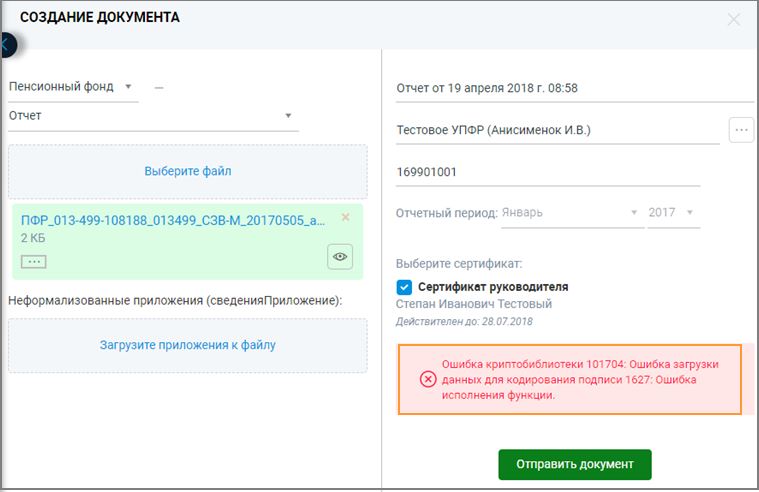
Ответ: Истекла лицензия на КриптоПро или не введен серийный номер. Для устранения ошибки выполните действия по инструкции
Ошибка при отправке отчета в налоговую: «Имя файла отчета не соответствует формату»: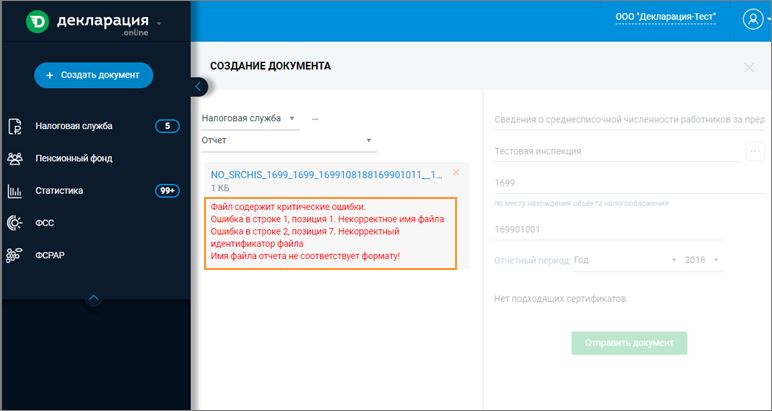
Ответ: Имя файла обмена должно иметь вид:
- R_T_A_K_O_ GGGGMMDD_N, где:
- R_T - префикс, обозначающий принадлежность информации файла обмена к определенному виду (R) и типу (T). Вид и тип информации представляются сочетанием символов (латинские буквы и цифры). Вид информации определяет принадлежность файла обмена к обобщенной группе файлов (например, "NO" - отчетность налогоплательщика). Тип информации - уникальный идентификатор, определяющий принадлежность файла обмена к передаваемой отчетности (например, "PRIB" - налоговая декларация по налогу на прибыль организаций).
- A_K - идентификатор получателя информации, где: A - идентификатор получателя, которому направляется файл обмена, K - идентификатор конечного получателя, для которого предназначена информация из данного файла обмена.
- Передача файла от отправителя к конечному получателю (K) может осуществляться в несколько этапов через другие (промежуточные) налоговые органы. Такие налоговые органы (осуществляющие передачу на промежуточных этапах) обозначаются идентификатором A. В случае передачи файла от отправителя к конечному получателю без промежуточных этапов (т.е. при отсутствии налоговых органов, осуществляющих передачу на промежуточных этапах) значения идентификаторов A и K совпадают. Для файлов, представляемых налогоплательщиками в НО, идентификатор конечного получателя в имени файла K должен совпадать со значением атрибута "Код налогового органа" (КодНо) в представляемом файле обмена.
- O - идентификатор отправителя информации, имеет вид:
- - для организаций идентификатор отправителя информации представляется в виде девятнадцатиразрядного кода (ИНН и КПП юридического лица);
- - для физических лиц - двенадцатиразрядный код (ИНН физического лица, имеющего ИНН. При отсутствии ИНН - последовательность из двенадцати нулей);
- - для налоговых органов - четырехразрядный код (код налогового органа по СОНО).
- GGGG - год формирования передаваемого файла, MM - месяц, DD - день;
- N - идентификационный уникальный номер файла. (Длина - от 1 до 36 знаков. Идентификационный номер файла должен обеспечивать уникальность файла.)
- Расширение имени файла - xml. Расширение имени файла может указываться как строчными, так и прописными буквами.
- Пример:
При отправке отчета в ПФР выходит ошибка «Не открыто направление в госорган, указанный в качестве получателя»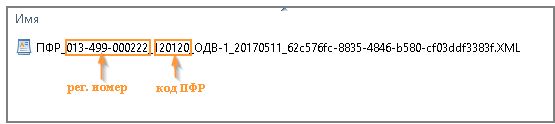
Ответ: Проверьте регистрационный номер и код ПФР в названии отчета. Код ПФР содержит первые 6 цифр регистрационного номера. Если эти данные указаны верно, возможно не открыто направление в Пенсионный фонд. Обратитесь в техподдержку или в абонентский отдел для уточнения информации.
Ошибка при отправке отчета в ПФР: Имя добавляемого файла не соответствует правилам подготовки формализованных документов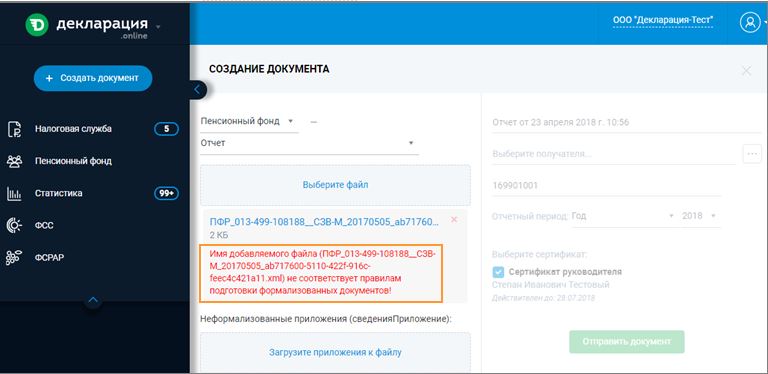
Ответ: Имя файла отчета в ПФР должно иметь вид:
- [рег.номер] - номер, под которым страхователь зарегистрирован как плательщик страховых взносов, с указанием кодов региона и района по классификации, принятой в ПФР;
- [код ТО ПФР] - код территориального органа ПФР, принимающего сведения, содержащиеся в файле (указывается согласно классификатору территориальных органов ПФР);
- [дата формирования файла] - дата в формате ГГГГММДД;
- [GUID] - глобальный уникальный идентификатор, обеспечивающий уникальность электронного документа. Значение GUID должно быть идентично значению GUID документа, содержащегося в файле. Реализация спецификации стандарта
Как выгрузить отчет для предоставления в кредитные организации
Ответ: открыть отчет, в правом верхнем углу нажать на знак многоточия-> Получить выписку по месту требования.
Скачается архив, который необходимо предоставить по месту требования

Ответ: Для отправки декларации по НДС вместе с вложенными файлами в виде книги покупок/продаж и прочих файлов необходимо:
- Первым для загрузки выбрать основной файл декларации.
![]()
- Далее нажмите "Загрузите приложения к файлу"
![]()
Укажите путь к файлам приложений
Нет ответа из ИФНС на отправленный отчёт
Документооборот с ИНФС осуществляется в соответствии с Приказом ФНС России от 31.07.2014
От оператора электронного документооборота «Такском» в течение 2 часов с момента отправки поступит подтверждение даты отправки.
В течение 1 рабочих суток с момента отправки отчёта (бухгалтерской отчётности) из ИФНС вам поступят следующие документы:
- «Извещение о получении» или «Сообщение об ошибке».
- «Квитанция о приёме» или «Уведомление об отказе».
В течение 2 рабочих суток с момента формирования квитанции о приёме вам поступят «Извещение о вводе» или «Уведомление об уточнении».
Сроки поступления подтверждений на отчёты 2-НДФЛ утверждены Приказом ФНС России от 16.09.2011
В ответ на отчёт вам поступят:
- «Подтверждение оператора» — в течение 2 часов с момента отправки отчёта;
- «Извещение о получении отчёта 2-НДФЛ» поступает из ИФНС в течение следующего дня с даты отправки отчёта;
Результат обработки отчёта — документы «Реестр сведений о доходах физических лиц» и «Протокол приёма сведений» отчёта поступают из ИФНС в течение десяти календарных дней с даты отправки отчёта.
Представленными считаются сведения, прошедшие форматный контроль и зафиксированные в «Реестре сведений о доходах физических лиц».
Если по истечении рабочих суток после отправки отчёта вы не получили какое-либо из подтверждений, необходимо проверить работоспособность ИФНС на форуме поддержки Абонентов.
Если ИФНС работоспособна, необходимо:
- Перейти в раздел «Нет подтверждений» на форуме поддержки Абонентов;
- Нажать кнопку «Новая тема»;
- В строке «Заголовок» указать название темы (например, «Нет подтверждений»);
- В поле «Сообщение» указать:
- Дату отправки отчёта;
- Вид отчёта, на который не поступил ответ;
- Ваши контактные данные (ФИО и телефон/ e-mail);
- Нажать кнопку «Создать новую тему».
Мы обратимся в ИФНС и сделаем всё возможное, чтобы как можно скорее разрешить эту ситуацию. Наши сотрудники в течение 2 часов в созданной вами теме оповестят вас о ходе решения вопроса.
После приёма почты сообщения попали в папку «Проблемы входящей почты» программы «Референт»
Письмо, попавшее в «Проблемы входящей почты», следует сначала расшифровать: правой кнопкой мыши щёлкнуть по письму и в выпадающем списке выбрать «Обработать повторно».
Если письмо расшифровать не удалось, то необходимо:
- Проверить, вставлен ли ключевой носитель (дискета, flash-накопитель, Token и т. д.);
- Переустановить личный сертификат: в программе «КриптоПро CSP» открыть закладку «Сервис» → нажать кнопку «Просмотреть сертификаты в контейнере» → «Обзор» → выбрать необходимый контейнер → «Далее» → «Установить»;
Проверить, работает ли программа «КриптоПро».
- В программе «Референт» открыть выпадающее меню «Сервис» → «Диагностика рабочего места».
- В открывшемся окне открыть закладку «Проверка криптографии» поле «Проверка криптоопераций». Если в данном поле отсутствуют какие-либо сообщения, то программа «КриптоПро» работает корректно. Если в поле присутствуют сообщения о неработоспособности программы, вы можете воспользоваться данной инструкцией для исправления возникшей ситуации.
Если «КриптоПро» не работает, проверить, есть ли на компьютере другие криптопровайдеры (например, Vipnet CSP, LISSI CSP
Если да, установить их все, кроме «КриптоПро», на другой компьютер либо удалить.
Если ситуация сохранится, следует обратиться в наш Контакт-центр:
- по e-mail support@taxcom.ru;
- через Форум поддержки Абонентов;
- Через web-чат на нашем сайте;
- по телефону: (495) 730–73–45.
Мы сделаем все возможное, чтобы помочь вам как можно скорее решить этот вопрос.
Чтобы предотвратить подобные ситуации в дальнейшем, рекомендуем добавить «Референт» в исключения антивирусных программ. Информация об этом есть в статье «Часто задаваемые вопросы о программе «Референт».
Уведомление об отказе «Представитель не имеет полномочий подписи и представления налоговой отчётности» либо «Отсутствуют сведения о доверенности»
Существует несколько причин для формирования такого отказа со стороны ИФНС:
1. В налоговую инспекцию не была предоставлена копия доверенности.
В таком случае необходимо предоставить её лично.
2. Копия доверенности предоставлена в ИФНС, но информация о ней не была внесена в базу инспекции.
3. Данные заполненной доверенности в «Референте» не совпадают с данными о доверенности, хранящимися в ИФНС.
В этих случаях вам необходимо обратиться в инспекцию для разрешения сложившейся ситуации.
Если при обращении в ИФНС вам отказывают в помощи, следует обратиться в наш Контакт-центр:
- по e-mail support@taxcom.ru;
- через форум поддержки Абонентов;
- через web-чат на нашем сайте;
- по телефону: (495) 730–73–45.
Мы обратимся в ИФНС и сделаем все возможное, чтобы помочь вам как можно скорее решить этот вопрос.
Сообщение об ошибке «Не удаётся найти сертификат и закрытый ключ для расшифровки»
Данное сообщение поступает, если отправленный отчёт зашифрован с помощью неактуального сертификата ИФНС.
1. Обновить настройки системного ящика:
- в программе «Референт» выбрать «Параметры» → «Настройка» → «Загрузить настройки» → «Настройки будут получены от специализированного оператора…»;
- выбрать личный сертификат, нажать «Далее» → «Готово» и в нижней части настроечного окна обязательно нажать «ОК».
Уведомление об уточнении «Неправильное указание сведений о руководителе»
Необходимо проверить в отправленной декларации ФИО подписанта.
1. Если в ФИО допущена неточность, это значит, что и в сертификате подписи ФИО руководителя указаны некорректно.
2. Если в поле «Подписант» указаны ФИО другого сотрудника, имеющего право подписывать отчётность (например, бухгалтера), необходимо:
- в налоговой декларации на титульном листе проставить признак «2» — представитель налогоплательщика;
- заполнить информационное сообщение о доверенности;
- предоставить в налоговый орган доверенность уполномоченного лице на бумажном носителе.
3. Если декларацию должен подписывать руководитель организации и вы убедились, что на титульном листе отчётности ФИО руководителя заполнены верно, то данное сообщение могло поступить, если сведения, содержащиеся в ЕГРН (Едином государственном реестре налогоплательщиков), не соответствуют данным, указанным в отчётности.
Уведомление об уточнении с текстом «Неправильно заполнены реквизиты…»
Необходимо в программе «Референт» открыть состояние пакета документов. В открывшемся окне выбрать 6 пункт → «Уведомление об уточнении» и нажать на кнопку «Просмотр». После этого в окне «Просмотр» нажать на кнопку «Версия для печати».
В открывшемся pdf-документе необходимо ознакомиться с причиной поступления данного сообщения. Если у вас нет программы для просмотра pdf, то скачать программу Adobe Acrobat Reader можно со страницы http://get.adobe.com/ru/reader/otherversions/.
Если в «Уведомлении об уточнении» не указана причина поступления данного сообщения, то следует обратиться в ИФНС, чтобы узнать, почему отчёт не принят и что нужно сделать для разрешения этой ситуации.
Код ошибки 0200200017 «Файл с таким именем уже зарегистрирован»
Данное сообщение поступает, если вы ранее отправляли документ или приложения к нему с таким же именем. В «Сообщении об ошибке» или «Уведомлении об уточнении» указано имя файла, который вызвал данное сообщение.
Если вы повторно направили в ИФНС ранее представленный документ или приложения к нему:
- Заново сформируйте документ (в том числе и файлы приложений) в бухгалтерской программе.
- Укажите тот же номер корректировки, что и в ранее отправленном документе (если вы представляли документ как первичный, то и повторно представить его нужно как первичный).
- Отправьте документ в ИФНС.
Важно! Если вы повторно направляете отсканированный документ, вам нужно его переименовать.
Если вы отправляете документ или приложения к нему впервые, такое сообщение означает, что в ИФНС отчет обработали повторно. Статус обработки документа вы можете узнать:
- с помощью сервиса «ИОН-offline»;
- если обратитесь в ИФНС.
При подаче отчётности через электронные средства связи мы можем получить ответное письмо от налогового органа, в котором содержится информации о найденной в нашей отчётности ошибках 0300300001 «Файл не соответствует xsd-схеме» и код ошибки 50 в СЗВ-СТАЖ. Обычно данная проблема связана с устаревшей версией программы для создания и отправки отчётности, требуя от пользователя шагов по её обновлению. В данном материале я разберу, что за ошибка 0300300001 «Файл не соответствует xsd-схеме», и каковы способы её исправления.

Ошибка 0300300001 при предоставлении нотариальной отчётности
Что это значит «Файл не соответствует xsd-схеме»?
Упоминаемая в тексте ошибки «XSD-схема» используется для описания порядка расположения и возможных значений элементов в xml-файле. Такой файл является основой отчётности, и отправляется с помощью различных телекомуникационных средств связи в местный ИНФС. Там происходит проверка и выявление ошибок, при нахождении таковых, отчёт бракуется налоговым органом. После чего отправитель получает отрицательный протокол с сообщением об ошибке 0300300001.
Причины ошибки «Файл не соответствует xsd-схеме» с кодом могут быть следующими:
- Отправитель использует устаревшую версию программного обеспечения по созданию и отправке отчётности;
- Устаревшая (некорректно работающая) версия программного обеспечения установлена на серверах самого налогового органа;
- Не заполнено одно из полей отчёта (к примеру, «Код конечного налогового органа»). Причина довольно редкая, тем не менее, она может вызывать ошибку 0300300001.

Разбираем причины ошибки 0300300001
Чтобы избавиться от ошибки «Файл не соответствует xsd-схеме» необходимо выполнить следующее:

Обратитесь за консультациями в налоговый орган

Обратитесь за консультациями в службу технической поддержки
Обратите внимание, что если вы отправили отчётность вовремя, и налоговая отказала в приёме в связи с некорректным форматом декларации (найдена ошибка 0300300001), то оштрафовать вас за непредоставление декларации налоговый орган не может.
Заключение
Ошибка «Файл не соответствует xsd-схеме» обычно возникает в ситуации, когда версия программы для отправки отчётности устарела, и не соответствует действующим на тот момент стандартам. Рекомендуется обновить ваш программный продукт до самой свежей версии, после чего ошибка 0300300001 обычно бывает устранена.
Читайте также: